3 métodos para transferir listas de reproducción de YouTube a otra cuenta

Escrito por Alfonso Cervera |

¿Cómo podemos transferir la lista de reproducción de YouTube a otra cuenta? Puede que quieras mover tus listas de reproducción de YouTube de una cuenta a otra por muchas razones. Por ejemplo, quieres transferirla porque necesitas compartirla con un amigo o mantener tus listas de reproducción privadas de otro usuario. Puedes hacerlo fácilmente si sigues los pasos adecuados.
Aquí en este artículo, le diremos acerca de las mejores soluciones viables para transferir una lista de reproducción de youtube a otra cuenta. Así que lee este artículo hasta el final, ¡y síguenos!
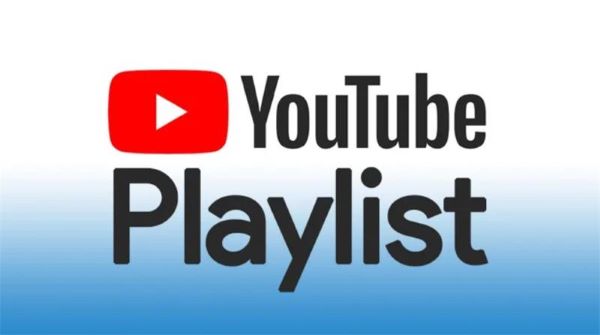
Método 1: Transferir lista de reproducción de YouTube a otra cuenta en YouTube [Mejor opción]
MobileTrans te permite transferir listas de reproducción entre plataformas y listas de reproducción de una cuenta a otra en la misma plataforma. Y es gratis y fácil.
Además de transferir listas de reproducción, MobileTrans también te ayuda a transferir diferentes tipos de datos entre 6000+ dispositivos móviles. Esta aplicación destaca entre las demás porque es la mejor y probablemente la más rápida y segura aplicación de transferencia de datos entre plataformas.
MobileTrans - Transferencia de listas de reproducción
- - Transfiere gratuitamente listas de reproducción entre plataformas.
- - Mueve archivos de música de un dispositivo a otro.
- - Transfiere archivos de música entre el ordenador y los dispositivos móviles.
- - Migra mensajes y archivos adjuntos de WhatsApp entre dispositivos.
- - Transfiere fotos, mensajes, contactos y más datos entre teléfonos.

 4.5/5 Excelente
4.5/5 ExcelenteAsí que, si ya tienes todo listo para transferir todas tus listas de reproducción de YouTube a cualquier otra cuenta, vamos a sumergirnos de lleno.
Pasos para transferir una lista de reproducción de YouTube a otra cuenta
- En caso de que no dispongas de la aplicación, descarga e instala la aplicación, MobileTrans
- Sólo tienes que ejecutar la aplicación, hacer clic en Más , y llegar a Transferencia de listas de reproducción rápidamente

- Para iniciar el proceso, basta con hacer clic en Inicio
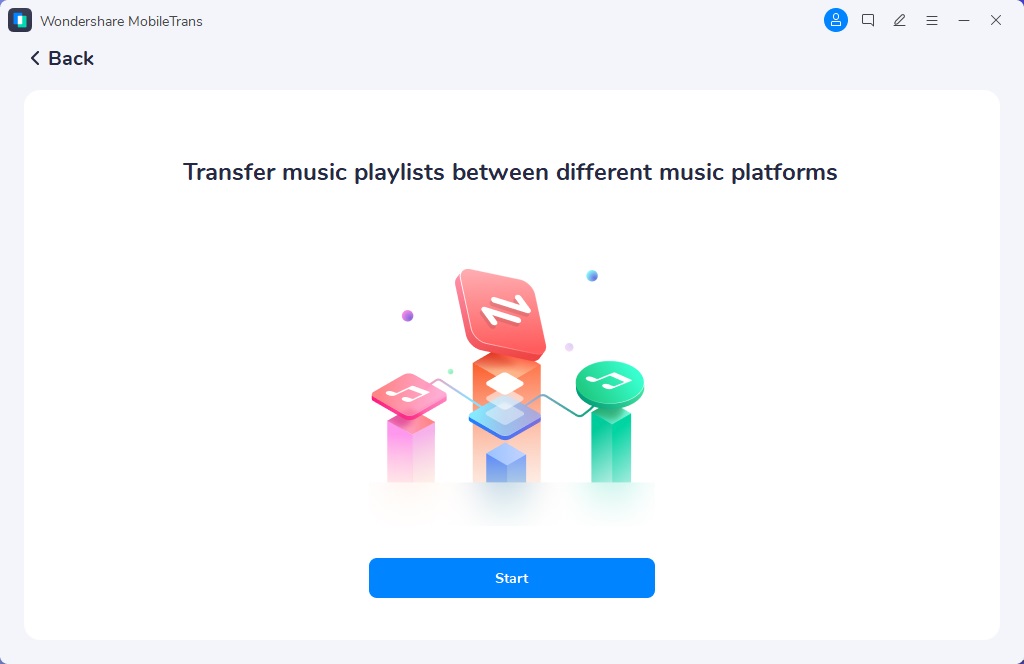
- Seleccione el fuente y el destinación. Una vez hecho esto, todo lo que tienes que hacer es iniciar sesión en las plataformas particulares

- Selecciona tus listas de reproducción o las canciones que quieras transferir. A continuación, haga clic en Transferir

- Espera a que se complete la transferencia y haz clic en Aceptar.

Método 2: Descargar y transferir listas de reproducción de YouTube a otra cuenta
¿Y si te digo que también puedes descargar la lista de reproducción de una cuenta de YouTube y luego subir el archivo de descarga a otra cuenta? No se sorprenda; por supuesto, podemos hacerlo. Aunque puede hacer el trabajo, no es tan fácil como MobileTrans, y puede que tengas que pagar.
La aplicación utilizada aquí es iTube YouTube Playlist Downloader. Es uno de los mejores programas para ayudarte a descargar y subir listas de reproducción de YouTube.
Pasos para descargar y transferir listas de reproducción de YouTube a otra cuenta
Para ello, siga este sencillo esquema:
- Descargar la solicitud.
- Instálelo y, una vez hecho esto, ejecute la aplicación

- A continuación, dirígete a YouTube y descarga la lista de reproducción que deseas transferir

- Ahora, todos los vídeos aparecerán en una ventana. Haga clic en los que desee transferir y haga clic en Descargar. iTube descargará los archivos en su ordenador.

- Una vez hecho esto, inicia sesión en tu otra cuenta. Haga clic en Cargar, elija la carpeta y asígnele el nombre Carpeta Cargas
- Pulsa Añadir para abrir el desplegable, selecciona Nueva lista de reproducción y ponle un nombre
- Marca todas las opciones de privacidad y pulsa Crear.
Ahora podrás ver la lista de reproducción en tu nueva cuenta.
Método 3: Transferir manualmente la lista de reproducción de YouTube a otra cuenta
¡Sí! Puedes mover listas de reproducción entre diferentes canales de YouTube sin utilizar software, pero es bastante complicado y poco eficaz.
Pasos para transferir manualmente una lista de reproducción de YouTube a otra cuenta
- Accede a tu cuenta de YouTube con las listas de reproducción. A continuación, dirígete a Listas de reproducción y determina cuál quieres transferir.
- Cambia a otra cuenta de YouTube y haz clic en Personalizar canal el botón.

- Ahora, haz clic en Listas de reproducción en la barra lateral izquierda. A continuación, pulsa Nueva lista de reproducción. Introduzca un nombre y establezca la visibilidad en Pública. Pulsa crear y cierra la ventana.

- A continuación, verá la lista de reproducción recién creada en la barra lateral. Haz clic en ella. Pulse sobre los Tres Puntos (menú desplegable), seleccione Colaborar y enciéndelo. Luego copia el enlace o la URL.

- Ahora, cambia a tu antigua cuenta de YouTube. A continuación, diríjase a la Lista de reproducción sección.
- Pegue la URL copiada en la barra del navegador. Verá la lista de reproducción y, a continuación, haga clic en Continuar.

- A continuación, dirígete a la lista de reproducción que quieras mover en la barra lateral y haz clic en ella. A continuación, haga clic en Tres puntos o en el menú desplegable.
- Selecciona Añadir todo a > lista de reproducción recién creada, a continuación, elige guardar en la lista de reproducción colaborada desde tu nueva cuenta.

- Dirígete de nuevo a tu nueva cuenta. Verá que las listas de reproducción recién creadas contienen ahora contenidos de la lista de reproducción anterior.

- Ahora puedes desactivar la colaboración

Aquí verás que la lista de reproducción de tu antigua cuenta se ha transferido a tu nueva cuenta de YouTube.
Conclusiones
Por lo tanto, es posible transferir una lista de reproducción de YouTube a otra cuenta de YouTube. En principio, hay tres formas de hacerlo.
Puedes hacerlo manualmente o utilizar una aplicación de terceros. La mejor opción es utilizar MobileTrans. Es muy eficaz cuando se trata de transferir datos. Es rápido, fiable y seguro.
Descarga MobileTrans, ¡hoy mismo!
MobileTrans - Transferencia de listas de reproducción
Transferir listas de reproducción entre diferentes plataformas de forma gratuita. Mueve la música descargada de un dispositivo a otro fácilmente.
Últimas Tendencias
Artículos Populares
Todos los Temas







Alfonso Cervera
staff Editor